《Excel数据筛选》教案
《Excel数据筛选》教案

《Excel数据筛选》教案引言概述:Excel是一款功能强大的电子表格软件,广泛应用于数据处理和分析。
其中,数据筛选是Excel中常用的功能之一,它可以帮助用户快速准确地筛选出符合特定条件的数据。
本教案将介绍Excel数据筛选的基本操作和常用技巧,帮助读者更好地利用Excel进行数据处理和分析。
一、数据筛选的基本概念和作用1.1 数据筛选的定义数据筛选是指根据特定条件从大量数据中筛选出符合条件的数据,并显示在新的区域中。
1.2 数据筛选的作用数据筛选可以帮助用户快速准确地找到所需数据,提高工作效率和准确性。
同时,它也是数据分析的重要工具,可以帮助用户发现数据中的规律和趋势。
1.3 数据筛选的应用场景数据筛选广泛应用于各种数据处理和分析场景,如筛选销售额大于某个数值的客户、筛选满足特定条件的产品等。
二、Excel数据筛选的基本操作2.1 打开Excel并导入数据首先,打开Excel软件,并导入需要进行数据筛选的数据表格。
2.2 选择筛选条件在数据表格的标题行上方,选择需要进行筛选的列,并在Excel菜单栏中选择“数据”-“筛选”-“自动筛选”。
2.3 设置筛选条件在弹出的筛选条件设置窗口中,根据需要设置筛选条件,如大于、小于、等于等。
三、Excel数据筛选的高级技巧3.1 使用条件筛选条件筛选是Excel数据筛选的常用技巧之一,可以根据多个条件进行数据筛选,如同时满足某个条件和另一个条件的数据。
3.2 使用高级筛选高级筛选是Excel数据筛选的高级功能,可以根据复杂的条件进行数据筛选,并将筛选结果复制到新的区域中。
3.3 使用自定义筛选自定义筛选是Excel数据筛选的灵活功能,可以根据用户自定义的条件进行数据筛选,如使用公式进行筛选。
四、Excel数据筛选的注意事项4.1 数据准确性在进行数据筛选之前,应确保数据的准确性,避免因数据错误导致筛选结果不准确。
4.2 筛选条件的合理性设置筛选条件时,应根据实际需求和数据特点进行合理设置,避免筛选结果过多或过少。
《Excel数据筛选》教案

《Excel数据筛选》教案标题:Excel数据筛选教案引言概述:在Excel中,数据筛选是一项非常重要的功能,通过数据筛选可以快速找到所需的信息,提高工作效率。
本教案将介绍Excel数据筛选的基本操作和常用技巧,帮助读者更好地利用Excel进行数据处理和分析。
一、筛选基础1.1 筛选概念:数据筛选是指根据特定条件从数据集中筛选出符合条件的数据记录。
1.2 筛选方式:Excel提供了多种筛选方式,包括自动筛选、高级筛选、文本筛选等。
1.3 筛选条件:可以根据单个条件或多个条件进行筛选,条件可以是数字、文本、日期等。
二、自动筛选2.1 打开自动筛选:在Excel中选择数据区域,点击“数据”选项卡中的“筛选”按钮,选择“自动筛选”。
2.2 设置筛选条件:在每列的标题栏中会出现下拉箭头,点击箭头可以选择筛选条件。
2.3 多条件筛选:可以在多个列上设置筛选条件,实现多条件筛选。
三、高级筛选3.1 打开高级筛选:在Excel中选择数据区域,点击“数据”选项卡中的“筛选”按钮,选择“高级筛选”。
3.2 设置筛选条件:在高级筛选对话框中设置筛选条件,包括条件区域和筛选结果区域。
3.3 高级筛选技巧:可以使用通配符和逻辑运算符进行高级筛选,实现更灵活的数据筛选。
四、文本筛选4.1 文本筛选功能:可以通过文本筛选功能筛选包含特定文本的数据记录。
4.2 文本筛选条件:可以设置包含、不包含、以...开头、以...结尾等文本筛选条件。
4.3 文本筛选技巧:可以使用通配符和逻辑运算符进行文本筛选,实现更精准的数据筛选。
五、高级筛选技巧5.1 自定义筛选条件:可以使用自定义筛选条件功能,根据具体需求设置筛选条件。
5.2 复制筛选结果:可以将筛选结果复制到新的位置,保留原始数据的完整性。
5.3 筛选结果排序:可以对筛选结果进行排序,使数据更加清晰和易于分析。
结语:通过本教案的学习,读者可以掌握Excel数据筛选的基本操作和常用技巧,提高数据处理和分析的效率,实现更加精确和有效的数据筛选。
初中excel排序筛选教案
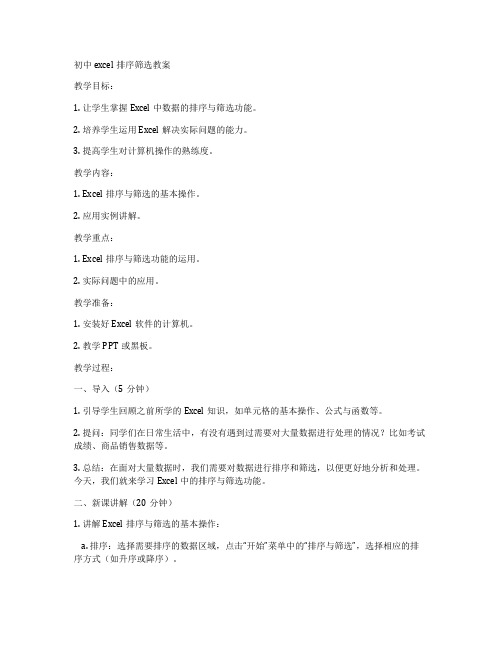
初中excel排序筛选教案教学目标:1. 让学生掌握Excel中数据的排序与筛选功能。
2. 培养学生运用Excel解决实际问题的能力。
3. 提高学生对计算机操作的熟练度。
教学内容:1. Excel排序与筛选的基本操作。
2. 应用实例讲解。
教学重点:1. Excel排序与筛选功能的运用。
2. 实际问题中的应用。
教学准备:1. 安装好Excel软件的计算机。
2. 教学PPT或黑板。
教学过程:一、导入(5分钟)1. 引导学生回顾之前所学的Excel知识,如单元格的基本操作、公式与函数等。
2. 提问:同学们在日常生活中,有没有遇到过需要对大量数据进行处理的情况?比如考试成绩、商品销售数据等。
3. 总结:在面对大量数据时,我们需要对数据进行排序和筛选,以便更好地分析和处理。
今天,我们就来学习Excel中的排序与筛选功能。
二、新课讲解(20分钟)1. 讲解Excel排序与筛选的基本操作:a. 排序:选择需要排序的数据区域,点击“开始”菜单中的“排序与筛选”,选择相应的排序方式(如升序或降序)。
b. 筛选:选择需要筛选的数据区域,点击“开始”菜单中的“排序与筛选”,选择相应的筛选方式(如自动筛选、高级筛选等)。
c. 排序与筛选的快捷键:升序排序为“↑”,降序排序为“↓”,筛选为“Ctrl + Shift + L”。
2. 讲解实例:以考试成绩为例,演示如何对成绩进行排序和筛选。
a. 排序:将成绩列拖动到“开始”菜单中的“排序与筛选”按钮,选择升序或降序排序。
b. 筛选:选择“开始”菜单中的“排序与筛选”,选择“自动筛选”,设置筛选条件,如“大于等于60分”。
3. 互动环节:让学生动手实践,尝试对给定的数据进行排序和筛选。
教师巡回指导,解答学生疑问。
三、应用拓展(15分钟)1. 让学生思考:在日常生活中,还有哪些场景可以运用Excel排序与筛选功能?2. 举例讲解:如商品销售数据、学生成绩管理等。
3. 让学生尝试运用所学知识,解决实际问题。
【教学设计】初中信息技术《Excel数据筛选》

校本研修成果———杨珂珂/初中信息技术工作坊《Excel数据筛选——自动筛选》教学设计一、教学目标1、掌握Excel中数据筛选的概念和方法。
2、掌握单个条件和多个条件的数据筛选。
3、理解筛选中逻辑关系与、或的含义。
4、学会利用自己所学的知识解决实际问题,培养学生的学习热情。
二、教学重点和难点教学重点:单个条件和多个条件的数据筛选教学难点:自定义自动筛选三、课时安排:一课时四、教学准备多媒体机房、“电子教室”广播系统、数据素材五、教学过程(一)导入新课师(导入语):同学们,上课之前,我想和大家做一个“猜题游戏”。
游戏规则是:当提问者提出问题时,回答只能是“是”或“不是”,如果提出的问题不好回答可以说“再问”。
我们需要确定大屏幕展示的物品,看看谁能用提问的方式筛选出物品的名称,谁愿意试试?(出示图片)具体操作:让学生背对大屏幕,提出问题,其他同学根据提出的问题回答“是”或“不是”。
设计意图:通过游戏可以集中学生的课前注意力,调节课堂气氛,让学生带着强烈的好奇心进入课堂。
(二)新课讲授1、引出新课师:其实我们在刚才的游戏中用到了一项技能——筛选,那么在脑海中的筛选过程,在Excel数据中该如何演绎呢?(出示课题、学习目标、重难点)2、讲授新知(1)筛选的定义Excel中的筛选是指让某些满足条件的数据显示出来,而暂时隐藏不满足条件的数据,以便更清楚地显示需要的数据。
(2)操作方法:1、单击数据区域中的任意单元格或选中整个数据表2、执行【数据】|【排序和筛选】|【筛选】命令或【开始】|【编辑】|【排序和筛选】|【筛选】3、表格数据直接进入筛选状态,每个列标题右边均出现一个筛选箭头。
4、单击需要对之进行筛选的列标题右侧的筛选箭头按要求进行筛选,也可以在“自定义自动筛选方式”对话框中进行筛选条件的设置。
(3)取消筛选:再次选择【数据】|【排序和筛选】|【筛选】命令,就可以退出筛选状态,恢复原始数据。
以图书销售表为例,通过具体的任务学习如何进行筛选任务一:请根据图书销售表筛选出文学类的图书教师示范讲解,学生练习目的:让学生掌握单字段数据筛选的方法。
《Excel数据筛选》教案
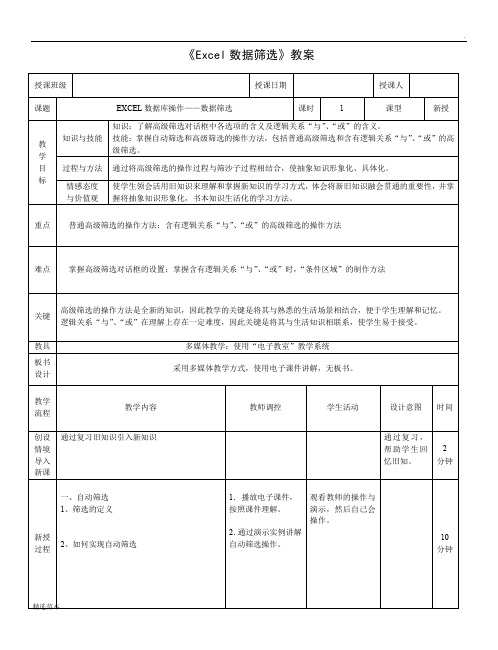
学生活动
设计意图
时间
创设
情境导入
新课
通过复习旧知识引入新知识
通过复习,帮助学生回忆旧知。
2
分钟
新授过程
一、自动筛选
1、筛选的定义
2、如何实现自动筛选
1.播放电子课件,
按照课件理解。
2.通过演示实例讲解自动筛选操作。
观看教师的操作与演示,然后自己会操作。
10
分钟
《Excel数据筛选》教案
教学流程
授课班级
授课日期
授课人
课题
EXCEL数据库操作——数据筛选
课时
1
课型
新授
教
学
目
标
知识与技能
知识:了解高级筛选对话框中各选项的含义及逻辑关系“与”、“或”的含义。
技能:掌握自动筛选和高级筛选的操作方法,包括普通高级筛选和含有逻辑关系“与”、“或”的高级筛选。
过程与方法
通过将高级筛选的操作过程与筛沙子过程相结合,使抽象知识形象化、具体化。
关键
高级筛选的操作方法是全新的知识,因此教学的关键是将其与熟悉的生活场景相结合,便于学生理解和记忆。
逻辑关系“与”、“或”在理解上存在一定难度,因此关键是将其与生活知识相联系,使学生易于接受。
教具
多媒体教学:使用“电子教室”教学系统
板书
设计
采用多媒体教学方式,使用电子课件讲解,无板书。
教学
流程
教学内容
情感态度
与价值观
使学生领会活用旧知识来理解和掌握新知识的学习方式,体会将新旧知识融会贯通的重要性,并掌握将抽象知识形象化,书本知识生活化的学习方法。
重点
普通高级筛选的操作方法;含有逻辑关系“与”、“或”的高级筛选的操作方法
十分钟学会:信息技术EXCEL教案数据筛选技巧

十分钟学会:信息技术EXCEL教案数据筛选技巧教案数据筛选技巧Excel数据筛选是我们工作中非常常见的操作,尤其是在处理大量数据时,筛选功能可以方便快捷地找出我们需要的数据,作为信息技术老师,学习Excel数据筛选对于教学和科研都非常有帮助,下面就让我们来看看如何在十分钟内学会EXCEL教案数据筛选技巧。
一、什么是Excel数据筛选Excel的筛选功能是用于从一个或多个数据表中筛选出所需要的数据的操作方法,可以按照条件筛选数据,也可以使用高级筛选和自定义筛选进行更多的操作。
二、如何进行Excel数据筛选在Excel中打开需要筛选的数据表格,在数据表格的顶部中,有一个筛选按钮,点击此按钮即可进行数据筛选。
1.普通筛选普通筛选是最基础的筛选功能。
Excel表格的每一列都可以进行筛选。
我们以学生成绩表为例,进行普通筛选的步骤如下:①选中所有单元格,在【数据】选项卡下点击【筛选】按钮;②在弹出的【自动筛选】中选择需要筛选的列;③输入筛选的条件,例如我们只需要筛选数学成绩大于80分的学生,则在数学列中选取【大于80】,点击确定即可。
2.高级筛选高级筛选不同于普通筛选,它可以进行更为详细的筛选,也可以选择性地将筛选结果输出到其它表格中。
相对复杂,但是其筛选精度也更高。
我们以学生表为例,进行高级筛选的步骤如下:①选中所有单元格,点击【数据】选项卡下的【高级】按钮;②在弹出的【高级筛选】中选择全选,然后选择需要筛选的列和条件;③选择输出区域,并确定筛选结果是否需要导出到其它表格中。
3.自定义筛选自定义筛选是在Excel表格中快速筛选数据的一种方法。
它可以根据不同的条件进行数据筛选,并且可以设置多个筛选条件,这样可以更加精确地筛选出需要的数据。
我们以学生表为例,进行自定义筛选的步骤如下:①选中所有单元格,在【数据】选项卡下点击【筛选】按钮;②在弹出的【自动筛选】中选择需要筛选的列,并点击下拉箭头选择【自定义筛选】;③选择筛选条件,例如我们只需要筛选数学成绩大于80分并且语文成绩大于90分的学生,可以分别设置数学成绩大于80和语文成绩大于90的条件;④点击确定即可完成自定义数据筛选。
EXCEL数据的排列和筛选教案

EXCEL数据的排列和筛选教案1. 教案背景本教案旨在教授学生如何使用Excel对数据进行排列和筛选。
数据排列和筛选是Excel中常用的功能,可以帮助用户整理和分析大量的数据。
2. 教学目标- 理解数据排列和筛选的概念及其重要性- 学会使用Excel对数据进行升序和降序排列- 学会使用Excel对数据进行筛选,筛选出符合特定条件的数据- 掌握Excel中的高级筛选功能,实现更复杂的数据筛选3. 教学内容和步骤步骤1:数据排列- 介绍数据排列的概念和作用- 演示如何使用Excel对数据进行升序和降序排列- 让学生自己练对示例数据进行排列,并进行反馈和讨论步骤2:数据筛选- 介绍数据筛选的概念和应用场景- 演示如何使用Excel对数据进行筛选,筛选出符合特定条件的数据- 让学生自己练对示例数据进行筛选,并进行反馈和讨论步骤3:高级筛选- 介绍高级筛选的概念和功能- 演示如何使用Excel的高级筛选功能,实现更复杂的数据筛选- 让学生自己练对示例数据进行高级筛选,并进行反馈和讨论步骤4:综合练- 提供一个综合的数据处理练,学生需要使用所学的数据排列和筛选技巧来完成练- 让学生相互交流和讨论练的结果,加深对数据排列和筛选的理解和应用能力4. 教学评估在综合练中,教师可以对学生的数据排列和筛选结果进行评估,检查学生是否掌握了所学的技能。
此外,教师可以进行口头回答问题的评估,确保学生对数据排列和筛选的概念和原理有清晰的理解。
5. 教学资源- Excel软件- 示例数据文件- 综合练文件6. 教学延伸为了帮助学生进一步提升数据处理和分析能力,可以引导学生探索Excel中其他数据处理和分析的功能,如图表制作、数据透视表等。
7. 教学反思针对本教案的实施情况和学生的反馈,教师应及时进行教学反思并不断改进教学方法,提高学生的研究效果和满意度。
以上是《EXCEL数据的排列和筛选教案》的内容,希望对您的教学有所帮助!。
数据筛选说课稿精选
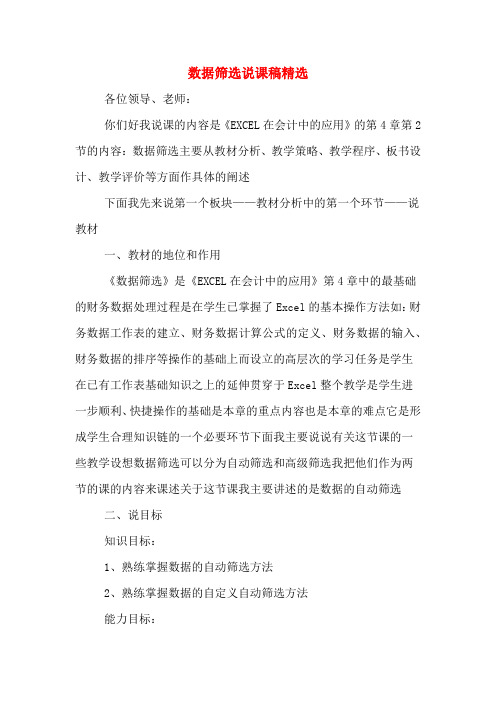
数据筛选说课稿精选各位领导、老师:你们好我说课的内容是《EXCEL在会计中的应用》的第4章第2节的内容:数据筛选主要从教材分析、教学策略、教学程序、板书设计、教学评价等方面作具体的阐述下面我先来说第一个板块——教材分析中的第一个环节——说教材一、教材的地位和作用《数据筛选》是《EXCEL在会计中的应用》第4章中的最基础的财务数据处理过程是在学生已掌握了Excel的基本操作方法如:财务数据工作表的建立、财务数据计算公式的定义、财务数据的输入、财务数据的排序等操作的基础上而设立的高层次的学习任务是学生在已有工作表基础知识之上的延伸贯穿于Excel整个教学是学生进一步顺利、快捷操作的基础是本章的重点内容也是本章的难点它是形成学生合理知识链的一个必要环节下面我主要说说有关这节课的一些教学设想数据筛选可以分为自动筛选和高级筛选我把他们作为两节的课的内容来课述关于这节课我主要讲述的是数据的自动筛选二、说目标知识目标:1、熟练掌握数据的自动筛选方法2、熟练掌握数据的自定义自动筛选方法能力目标:1.培养学生处理数据的能力2.培养学生运用所学知识解决实际问题的能力3.让学生在学习过程中学会发现问题并分析问题进而解决问题情感目标:1.培养学生认真、细致的学习态度2.培养并增强学生在研究中学习、在学习中探索的意识三、教学重点、难点的设定在吃透教材基础上我确立了如下的教学重点、难点:自动筛选一次只能对工作表中的一个区域进行筛选可能学生们对适用范围把握不准自定义筛选涉及到了数据之间的逻辑关系“与”和“或”的关系可能学生们理解起来有一定难度四、说教法所谓“教无定法贵在得法”根据以上对教材的分析及中专学生的特点教学过程中我采用了以下的教学法:演示法、“任务驱动法”精心设计各种问题激发学生的求知欲让学生带着问题去尝试操作同时运用练习、讲解、评价等多种教学方法有助于重点、难点的突破演示法是直观性原则的具体化它不仅在知识传授方面有很大的作用也有助于发展学生的认知能力本节课的重点、难点部分正是通过利用多媒体教学系统向学生作示范性演示直接刺激学生的感官使学生理解和接受知识点?学以致用体验成功是巩固知识点发展能力的最佳方法因此本节课的实践操作部分采用问题驱动的方法先根据上一节课学习的数据排序提出第一个基本工资排序的问题学生可以很容易的做到从而学生希望获得成功体验的心理得到满足可以极大的提高学生的好奇心和兴趣激起学生的求知欲望可以更容易的引出如何用Excel来进行数据的筛选发挥学生的主体作用驱动学生自主学习、协作学习的能力的培养也是形成学生合理知识链的一个必要环节整个过程教师都与学生在一起教师是指导者同时也是问题解决的参与者;学生是问题解决的主体是积极的、互动协作的这样使得每个学生的自主性和创造性都得以发挥也使每个学生的心理和愿望得到满足五、说教学过程(一)导入新课(复习巩固、创设情境导入新课)前一节课学习了对账务数据进行排序所以这节课之前我先请同学们对“工资核算”工作簿中的员工基本工资进行排序这样做既可以复习巩固前几节所学的知识又可以使学生有成就感、体验成功的喜悦同时又为本节课的学习提供了素材方便本节课的学习使学生进一步明白为什么要学习筛选、分类汇总这些知识从而激发学习的积极性和主动性设置悬念:同学们现在知道了“工资核算”工作簿中位员工的基本工资最高位的最低但我们从这张工作表中能否快速地找出某一位员工的具体基本工资数呢学生的回答可能是:将工作表中的员工基本工资进行排序这节课我们就和同学们一起来学习工作表中如何筛选出符合条件的数据板书课题(二)新课讲授问题1:对所有“工资核算”工作簿中的员工基本工资进行升序排列,找到谁的基本工资最高(学生自主操作完成)此任务主要目的是帮助学生复习旧知识易于把学过的知识迁移到陌生的问题情境中训练指导:学生操作的同时老师提示:“既然是对数据的处理那同学们不防去找与‘数据’菜单或者相关的工具按钮”同学们很快会想起上节课的内容并发现“数据”菜单请学生演示并讲解老师给予批评指正表扬优点指正错误使学生更加深刻地理解需强调的内容:学生很容易会做错误的操作就是只对这一列选定操作所以在讲解的时候一定要强调“选定”这一操作也要强调“选定”的范围问题2:让同学们再将工作表中的实发工资最低和请假扣款最高的员工数据找到(学生练习)问题3:你能找出“工资结算单”工作表中基本工资等于2500的你有自己的方案请同学们尝试着用自己的方案进行挑选自学提示(学生思考老师提示):“这也是对数据的处理所以同学同样可以用刚才所采用的方法来尝试操作有两种方法可以做出我们的结果”说明:要找基本工资等于2500的数据所采用的方法可以直接在数据列表中按列找到对应数值也可以在“自定义”对话框中找基本工资“等于2500”的数据根据学生的操作总结在讲后一种方法的时候也为后面讲“满足多个条件的记录的筛选”作了铺垫问题4:那能不能找到基本工资大于或等于1500的员工数据呢(方法同上老师在学生操作的同时进行提示指导)问题5:找出基本工资小于或等于2000的员工数据呢(学生自己练习完成)问题6:找到基本工资大于或等于1500且基本工资小于或等于2000的员工数据说明:此问题为自动筛选中的自定义筛选在“自定义自动筛选方式”对话框中通过选择“与”、“或”两个单选框就可以实现同时满足两个条件还是只需满足任意一个条件可以让学生多尝试体会它们在效果上的区别理解数据之间的逻辑关系着重讲解:“自定义自动筛选方式”对话框中“与”和“或”的区别教师指导有困难的学生如果全班存在共性问题教师可通过多媒体网络教室演示讲解问题7:那能不能找到基本工资小于或等于1500或基本工资大于或等于2000的员工数据(方法同上)(三)再次巩固练习在这个环节上学生根据自己的情况自己结成学习对子自主练习可以模仿老师的操作也可以在老师讲解的基础上进行创新。
《EXCEL数据筛选》教案
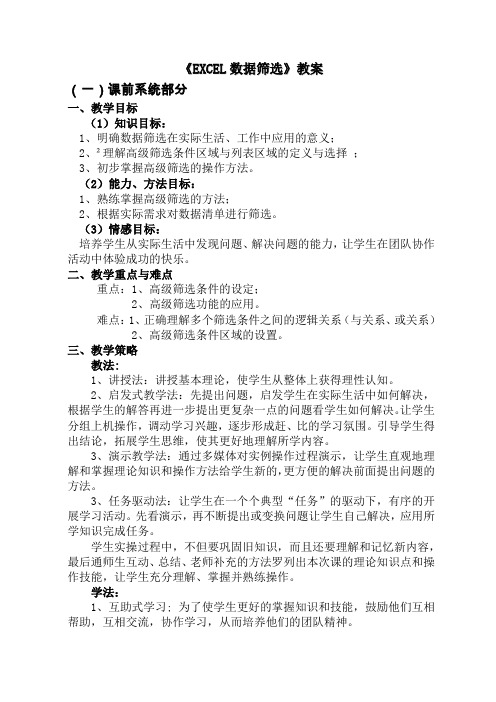
《E X C E L数据筛选》教案(一)课前系统部分一、教学目标(1)知识目标:1、明确数据筛选在实际生活、工作中应用的意义;2、²理解高级筛选条件区域与列表区域的定义与选择;3、初步掌握高级筛选的操作方法。
(2)能力、方法目标:1、熟练掌握高级筛选的方法;2、根据实际需求对数据清单进行筛选。
(3)情感目标:培养学生从实际生活中发现问题、解决问题的能力,让学生在团队协作活动中体验成功的快乐。
二、教学重点与难点重点:1、高级筛选条件的设定;2、高级筛选功能的应用。
难点:1、正确理解多个筛选条件之间的逻辑关系(与关系、或关系)2、高级筛选条件区域的设置。
三、教学策略教法:1、讲授法:讲授基本理论,使学生从整体上获得理性认知。
2、启发式教学法:先提出问题,启发学生在实际生活中如何解决,根据学生的解答再进一步提出更复杂一点的问题看学生如何解决。
让学生分组上机操作,调动学习兴趣,逐步形成赶、比的学习氛围。
引导学生得出结论,拓展学生思维,使其更好地理解所学内容。
3、演示教学法:通过多媒体对实例操作过程演示,让学生直观地理解和掌握理论知识和操作方法给学生新的,更方便的解决前面提出问题的方法。
3、任务驱动法:让学生在一个个典型“任务”的驱动下,有序的开展学习活动。
先看演示,再不断提出或变换问题让学生自己解决,应用所学知识完成任务。
学生实操过程中,不但要巩固旧知识,而且还要理解和记忆新内容,最后通师生互动、总结、老师补充的方法罗列出本次课的理论知识点和操作技能,让学生充分理解、掌握并熟练操作。
学法:1、互助式学习; 为了使学生更好的掌握知识和技能,鼓励他们互相帮助,互相交流,协作学习,从而培养他们的团队精神。
2、自主式、探究式学习:本次课以学生练为主,引导学生既动手又动脑,在实践中掌握和运用知识,给他们一个自由发挥的空间,培养他们的实践能力和创新能力。
【学法指导】本课教给学生的学法是“接受任务—分析任务—思考讨论—合作学习”。
excel筛选教案初中
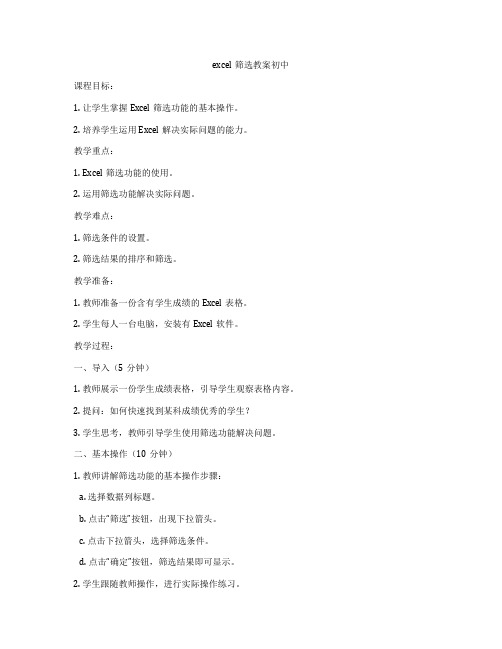
excel筛选教案初中课程目标:1. 让学生掌握Excel筛选功能的基本操作。
2. 培养学生运用Excel解决实际问题的能力。
教学重点:1. Excel筛选功能的使用。
2. 运用筛选功能解决实际问题。
教学难点:1. 筛选条件的设置。
2. 筛选结果的排序和筛选。
教学准备:1. 教师准备一份含有学生成绩的Excel表格。
2. 学生每人一台电脑,安装有Excel软件。
教学过程:一、导入(5分钟)1. 教师展示一份学生成绩表格,引导学生观察表格内容。
2. 提问:如何快速找到某科成绩优秀的学生?3. 学生思考,教师引导学生使用筛选功能解决问题。
二、基本操作(10分钟)1. 教师讲解筛选功能的基本操作步骤:a. 选择数据列标题。
b. 点击“筛选”按钮,出现下拉箭头。
c. 点击下拉箭头,选择筛选条件。
d. 点击“确定”按钮,筛选结果即可显示。
2. 学生跟随教师操作,进行实际操作练习。
三、应用拓展(10分钟)1. 教师提出问题:如何筛选出数学成绩大于90分且英语成绩小于80分的学生?2. 学生思考,教师引导学生设置多重筛选条件。
3. 教师讲解多重筛选条件的设置方法:a. 在筛选条件中添加“且”或“或”的关系。
b. 根据需要选择相应的筛选条件。
4. 学生跟随教师操作,进行实际操作练习。
四、实际问题解决(10分钟)1. 教师提出实际问题:如何找出班级中身高最高的学生?2. 学生思考,教师引导学生使用筛选功能解决问题。
3. 教师讲解解决方法:a. 将身高列标题设置为“降序”排序。
b. 点击筛选按钮,选择“数字筛选”。
c. 在筛选条件中输入最大值,点击“确定”按钮。
4. 学生跟随教师操作,进行实际操作练习。
五、课堂小结(5分钟)1. 教师引导学生总结本节课所学内容。
2. 学生分享学习心得和收获。
六、作业布置(5分钟)1. 教师布置作业:运用筛选功能解决实际问题。
2. 学生完成作业,巩固所学知识。
教学反思:本节课通过讲解和实际操作,使学生掌握了Excel筛选功能的基本操作,能够运用筛选功能解决实际问题。
《Excel数据筛选》教案

《Excel数据筛选》教案引言概述:Excel是一款功能强大的电子表格软件,广泛应用于数据处理和分析。
数据筛选是Excel中常用的功能之一,可以帮助用户快速筛选出符合特定条件的数据,提高工作效率。
本文将详细介绍Excel数据筛选的使用方法和技巧。
正文内容:一、筛选功能的介绍1.1 筛选的定义:筛选是指根据特定条件,从大量数据中挑选出符合条件的数据。
1.2 筛选的作用:筛选功能可以帮助用户快速定位和分析数据,提高数据处理的效率。
二、基本筛选方法2.1 自动筛选:通过使用Excel的自动筛选功能,可以根据指定的条件快速筛选数据。
2.2 高级筛选:高级筛选功能可以根据复杂的条件进行数据筛选,提供更精确的筛选结果。
2.3 条件筛选:条件筛选功能可以根据用户设定的条件,筛选出符合条件的数据。
三、筛选条件的设置3.1 单条件筛选:通过设置单个条件,可以筛选出符合该条件的数据。
3.2 多条件筛选:多条件筛选可以根据多个条件的组合,筛选出满足所有条件的数据。
3.3 高级筛选条件设置:高级筛选功能提供了更多的条件设置选项,可以根据不同的需求进行筛选。
四、筛选结果的输出4.1 筛选结果显示:筛选后的结果可以直接在原表格中显示,或者选择将结果输出到新的工作表中。
4.2 筛选结果排序:筛选结果可以按照指定的列进行排序,方便进一步的数据分析。
4.3 筛选结果的复制和粘贴:筛选结果可以复制到其他工作表或其他应用程序中进行进一步的处理和分析。
五、筛选技巧和注意事项5.1 使用通配符进行筛选:通配符可以在筛选条件中使用,提供更灵活的筛选方式。
5.2 使用逻辑运算符进行筛选:逻辑运算符可以在筛选条件中使用,实现更复杂的筛选需求。
5.3 注意筛选条件的准确性:筛选条件的准确性对于筛选结果的正确性至关重要。
总结:通过本文的介绍,我们了解了Excel数据筛选的基本概念和使用方法。
筛选功能可以帮助用户快速筛选出符合条件的数据,提高数据处理和分析的效率。
初中excel筛选教案
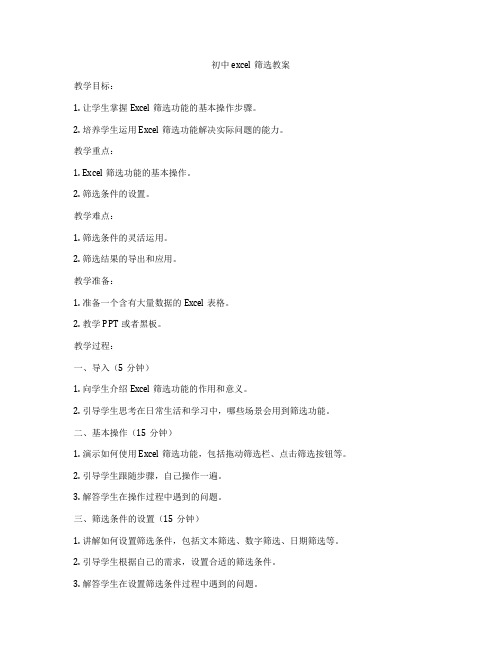
初中excel筛选教案教学目标:1. 让学生掌握Excel筛选功能的基本操作步骤。
2. 培养学生运用Excel筛选功能解决实际问题的能力。
教学重点:1. Excel筛选功能的基本操作。
2. 筛选条件的设置。
教学难点:1. 筛选条件的灵活运用。
2. 筛选结果的导出和应用。
教学准备:1. 准备一个含有大量数据的Excel表格。
2. 教学PPT或者黑板。
教学过程:一、导入(5分钟)1. 向学生介绍Excel筛选功能的作用和意义。
2. 引导学生思考在日常生活和学习中,哪些场景会用到筛选功能。
二、基本操作(15分钟)1. 演示如何使用Excel筛选功能,包括拖动筛选栏、点击筛选按钮等。
2. 引导学生跟随步骤,自己操作一遍。
3. 解答学生在操作过程中遇到的问题。
三、筛选条件的设置(15分钟)1. 讲解如何设置筛选条件,包括文本筛选、数字筛选、日期筛选等。
2. 引导学生根据自己的需求,设置合适的筛选条件。
3. 解答学生在设置筛选条件过程中遇到的问题。
四、筛选结果的应用(15分钟)1. 讲解如何导出筛选结果,包括导出到新表格、导出到旧表格等。
2. 引导学生思考如何利用筛选结果,解决实际问题。
3. 让学生分组讨论,分享自己运用筛选功能解决实际问题的例子。
五、拓展与提升(15分钟)1. 讲解筛选条件的高级设置,包括自定义筛选、高级筛选等。
2. 引导学生尝试使用高级筛选功能,解决更复杂的问题。
3. 让学生结合自己所学专业或兴趣,思考如何运用Excel筛选功能,提高工作效率。
六、总结与反思(5分钟)1. 让学生总结自己在课堂上所学到的知识点。
2. 引导学生反思如何在实际生活中运用Excel筛选功能,提高自己的工作效率。
教学反思:本节课通过讲解Excel筛选功能的基本操作、筛选条件的设置和筛选结果的应用,让学生掌握了Excel筛选功能的使用。
在教学过程中,要注意引导学生根据实际需求,灵活运用筛选条件,提高工作效率。
同时,也要鼓励学生思考如何将所学知识运用到实际生活和工作中,提高自己的综合能力。
《Excel数据筛选》教案

《Excel数据筛选》教案引言概述:Excel是一款功能强大的电子表格软件,广泛应用于数据处理与分析。
其中,数据筛选是Excel的一项重要功能,它能够匡助用户快速、准确地筛选出符合特定条件的数据。
本教案将介绍Excel数据筛选的基本操作和常用技巧,匡助用户更好地利用Excel进行数据处理。
一、基本概念和操作1.1 数据筛选的定义和作用- 数据筛选是指根据特定条件从大量数据中筛选出符合条件的数据,以便进行进一步的分析和处理。
- 数据筛选可以匡助用户快速定位目标数据,提高数据处理的效率和准确性。
1.2 数据筛选的基本操作- 在Excel中,数据筛选主要通过筛选功能区实现。
首先,选中需要筛选的数据范围,然后点击“数据”选项卡中的“筛选”按钮。
- 在弹出的筛选对话框中,用户可以选择不同的筛选条件,如等于、大于、小于、包含等。
还可以设置多个筛选条件,以进一步缩小筛选范围。
- 完成筛选条件的设置后,点击“确定”按钮即可完成数据筛选。
1.3 数据筛选的常见技巧- 使用自动筛选功能可以快速筛选数据。
在数据区域的标题行上点击右键,选择“自动筛选”即可在每一个列标题上添加筛选按钮,方便用户进行筛选操作。
- 使用高级筛选功能可以更灵便地筛选数据。
在筛选对话框中选择“高级”选项卡,用户可以根据复杂的筛选条件进行数据筛选,并将筛选结果输出到指定的区域。
二、条件筛选2.1 等于条件筛选- 等于条件筛选是最基本的筛选方式,用于筛选出与指定值彻底相等的数据。
- 在筛选对话框中选择“等于”选项,并输入要筛选的值,即可筛选出与该值相等的数据。
2.2 大于/小于条件筛选- 大于/小于条件筛选是用于筛选出大于/小于指定值的数据。
- 在筛选对话框中选择“大于”或者“小于”选项,并输入要筛选的值,即可筛选出大于/小于该值的数据。
2.3 包含条件筛选- 包含条件筛选是用于筛选出包含指定文本的数据。
- 在筛选对话框中选择“包含”选项,并输入要筛选的文本,即可筛选出包含该文本的数据。
《Excel数据筛选》教案

《Excel数据筛选》教案引言概述:Excel是一款功能强大的电子表格软件,广泛应用于数据处理和分析。
在Excel 中,数据筛选是一项重要的功能,它可以帮助我们快速准确地找到所需的数据,提高工作效率。
本文将介绍Excel数据筛选的方法和技巧,帮助读者更好地利用Excel进行数据筛选。
正文内容:1. 数据筛选的基本概念1.1 数据筛选的定义和作用1.2 数据筛选的基本原理2. 单列数据筛选2.1 文本筛选2.1.1 筛选包含特定文本的数据2.1.2 筛选以特定文本开头或结尾的数据2.1.3 筛选空白单元格或非空白单元格2.2 数值筛选2.2.1 筛选大于或小于某个数值的数据2.2.2 筛选介于两个数值之间的数据2.2.3 筛选唯一数值或重复数值3. 多列数据筛选3.1 条件筛选3.1.1 使用逻辑运算符进行条件筛选3.1.2 使用多个条件进行筛选3.2 高级筛选3.2.1 设置筛选条件区域3.2.2 设置筛选结果区域3.2.3 使用复杂条件进行筛选4. 高级筛选4.1 自定义筛选条件4.1.1 使用通配符进行筛选4.1.2 使用自定义公式进行筛选4.2 筛选结果的复制和粘贴4.2.1 将筛选结果复制到新的工作表4.2.2 将筛选结果粘贴为数值或公式4.3 筛选结果的排序和去重4.3.1 对筛选结果进行升序或降序排序4.3.2 去除筛选结果中的重复数据5. 高级筛选的应用5.1 数据分析和报表制作5.2 数据清洗和整理5.3 数据汇总和统计总结:通过本文的介绍,我们了解了Excel数据筛选的基本概念和原理,以及单列数据筛选、多列数据筛选和高级筛选的具体方法和技巧。
数据筛选功能可以帮助我们快速准确地找到所需的数据,提高工作效率。
掌握数据筛选的技巧,可以在Excel 中更好地处理和分析数据,为工作带来便利和效益。
希望读者通过学习本文,能够更好地利用Excel进行数据筛选,提升工作能力和水平。
《Excel数据筛选》教案

《Excel数据筛选》教案标题:Excel数据筛选教案引言概述:Excel是一款强大的电子表格软件,广泛应用于数据处理和分析领域。
数据筛选是Excel中常用的功能之一,可以匡助用户快速找到需要的数据,提高工作效率。
本教案将介绍Excel数据筛选的基本操作和技巧,匡助用户更好地利用Excel 进行数据处理。
一、筛选基础1.1 筛选功能介绍:Excel的筛选功能可以根据设定的条件,将符合条件的数据筛选出来,方便用户查看和分析。
1.2 筛选条件设置:用户可以通过筛选条件设置筛选数据,如文本筛选、数字筛选、日期筛选等。
1.3 多条件筛选:Excel支持多条件筛选,用户可以设置多个条件进行数据筛选,满足不同的需求。
二、筛选操作2.1 单列筛选:用户可以在单列数据中进行筛选操作,选择筛选条件后即可显示符合条件的数据。
2.2 多列筛选:用户也可以在多列数据中进行筛选操作,根据多个条件进行数据筛选,以获取更精确的结果。
2.3 自定义筛选:用户可以根据自己的需求进行自定义筛选,设置特定的条件和规则进行数据筛选。
三、高级筛选3.1 高级筛选功能:Excel还提供了高级筛选功能,用户可以通过高级筛选设置更复杂的筛选条件,实现更精确的数据筛选。
3.2 自定义筛选条件:用户可以在高级筛选中自定义筛选条件,包括逻辑运算符、通配符等,以满足不同的筛选需求。
3.3 高级筛选结果:高级筛选可以生成筛选结果的副本,保留原始数据的完整性,同时展示符合条件的数据,方便用户查看和分析。
四、自动筛选4.1 自动筛选功能:Excel还提供了自动筛选功能,用户可以通过快捷键或者菜单操作进行自动筛选,快速筛选数据。
4.2 快速筛选操作:用户可以在数据表中选择需要筛选的列,然后通过自动筛选功能选择筛选条件,即可快速生成筛选结果。
4.3 自动筛选选项:自动筛选还提供了一些选项设置,如清除筛选、隐藏筛选结果等,方便用户进行数据处理。
五、筛选技巧5.1 使用快捷键:用户可以通过快捷键进行筛选操作,提高操作效率,如Ctrl+Shift+L可以快速打开筛选功能。
EXCEL数据的排序和筛选教案
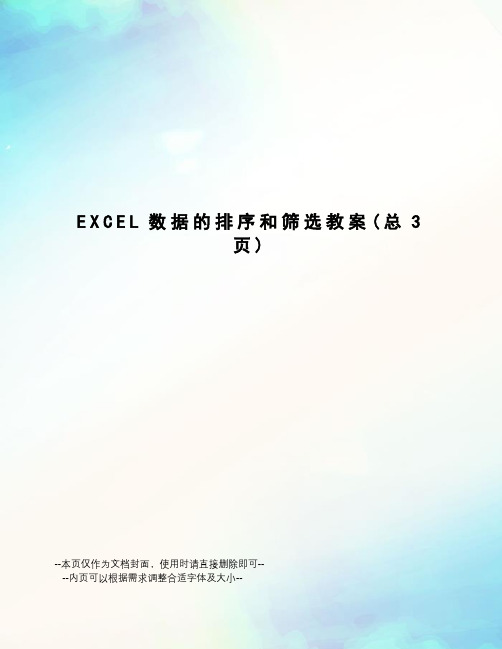
E X C E L数据的排序和筛选教案(总3页)--本页仅作为文档封面,使用时请直接删除即可----内页可以根据需求调整合适字体及大小--“Excel XP数据的排序和筛选”教学方案【课题】数据的排序和筛选(高等教育出版社《Office基础与应用》第3章第4节)【课时】1课时(45分钟)【教学目标】1、认知目标:理解排序和筛选的概念和作用。
2、能力目标:学会排序和筛选的操作方法,学会对数据表的分析和处理能力和自学能力。
3、情感目标:利用上机分组操作,培养学生的协作精神。
【重点难点】重点:排序和筛选的操作方法难点:1、排序时“有标题行”与“无标题行”两个选项的异同;2、筛选中多条件的使用:与、或区别。
【教学方法】1、采用案例、情境、启发式教学法。
2、采取了由浅入深、循序渐进的教学策略,以例子讲解->综合练习->引发学生思考为流程。
3、通过自学课件的学习实现“自主探究”的课堂教学模式。
【教具】自制的自学课件、多媒体机房、投影仪、电子教育平台【教学过程】Ⅰ、(约4’)导 入 新课 1.故事法:通过播放丁丁同学帮助老师统计期中成绩汇总表遇到麻烦,然后痛定思痛学习EXCEL 的操作的动画短片,从而引出课题,激发学习兴趣。
师:故事中的丁丁只会用计算机器统计总分和平均分,效率很低,而手工排序更是麻烦,老是漏排某同学,要插入序列中,又得对后面的数据重新排序。
同学们学了计算机后有什么更快捷的办法来帮助丁丁高效的汇总成绩呢?2、温故知新:在学生成绩数据表中,请学生用函数的方法求出总分、平均分?生:积极响应上讲台演示练习,并用多种方法求出总分和平均分。
Ⅱ、(约15’) 讲授新 课 教师启发提问,学生通过观看“自学课件”操作,然后获取知识师:同学们在EXCEL 中排序操作非常简单,我们只需要找准对象,点一次鼠标就能完成,下面我们就来见证它神奇的魅力。
任务1、排序操作 方法一:利用工具栏: 方法二:“数据”菜单 排序 师:讲解并演示两种方法的操作步骤,并重点区别工具栏法和菜单法各自适用的情况。
Excel数据筛选信息化说课

筛选条件之间的“或”关系
“户籍”辽宁或者湖 南
不同字段之间的“或”关系 不能使用自动筛选
“年龄”小于28岁或者“场外得票数”超 过300
任务二 高级筛选
3、实力派汪峰导师说:“我喜欢实力较强 的选手,给我查查年龄小于28岁,或者场 外得票数超过300的选手信息”
4、古灵精怪的哈林导师说:“我的要求比 汪峰更高,所以我要选的是年龄小于28岁, 并且场外得票数超过300的选手 ”
Hale Waihona Puke 自主学习按照“学案”上的操作步骤,自主完成案例操作任务
分组讨论
请一位同学上台演示两个操作任务
任务抽查
讨论期间教师进行适当观察和指导
完成情况统计
通过学生举手对任务完成情况进行简单统计
高级筛选操作注意点
教法、学法分析
1、教法
以任务驱动法为主,以案例教学法、自主学习法、分组教 学法为辅,紧扣在“做中学、做中教”的职业教育特色, 引导学生积极参与整个课堂
2、学法
从学生已有的认知水平和认识能力出发,自主探索操作方 法,培养学生发现问题的能力,传达主动寻找问题解决方 法的意识,通过交流合作、教师点拨,一步步加深对知识 点的掌握和理解
学生已掌握的知识和具备的能力 学生的思维、能力特征
Your company slogan
目标分析
知识与技能目标
熟练掌握Excel自动筛选和高级筛选操作; 理解各个筛选条件之间的“与”、“或”关系
过程与方法目标
通过分阶段完成各个操作任务,鼓励学生自主探索,培养学生的自 主学习能力、团队协作意识和探索创新精神
情感态度价值观目标
将操作任务与特定情景相结合,使学生体会学习的乐趣,同时引导 学生形成正确的追星态度,树立社会责任意识
Excel数据筛选
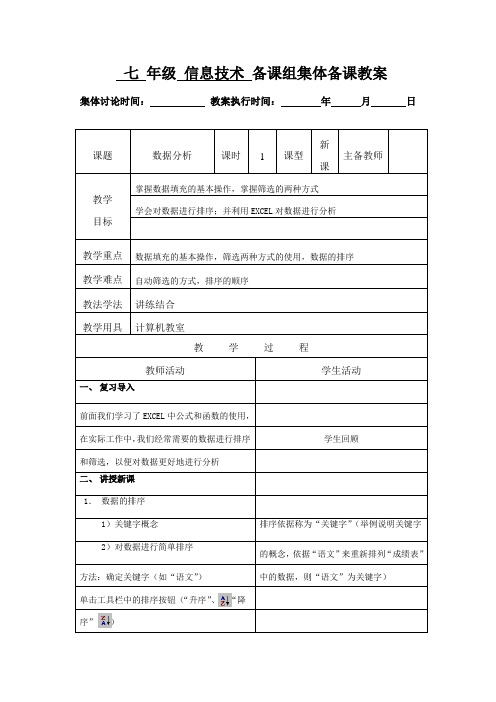
集体讨论时间:教案执行时间:年月日
课题
数据分析
课时
1
课型
新课
主备教师
教学
目标
掌握数据填充的基本操作,掌握筛选的两种方式
学会对数据进行排序;并利用EXCEL对数据进行分析
教学重点
数据填充的基本操作,筛选两种方式的使用,数据的排序
教学难点
自动筛选的方式,排序的顺序
教法学法
讲练结合
教学用具
计算机教室
教学过程
教师活动
学生活动
一、复习导入
前面我们学习了EXCEL中公式和函数的使用,
在实际工作中,我们经常需要的数据进行排序
学生回顾
和筛选,以便对数据更好地进行分析
二、讲授新课
1.数据的排序
1)关键字概念
排序依据称为“关键字”(举例说明关键字
2)对数据进行简单排序
的概念,依据“语文”来重新排列“成绩表”
方法:确定关键字(如“语文”)
中的数据,则“语文”为关键字)
单击工具栏中的排序按钮(“升序”、“降
序”)
2使用关键字进行排序关键
“主要关键字”“次要关键字”“第三关键字”
确定关键字→单击“数据”菜单→排序→确
(举例说明三种关键字在使用中的作用及区
定
别)
3数据的筛选
步骤:单击数据区域中任一单元格→
单击“数据”菜单→“筛选”标签→“自动
1.计算每人、每门课的总分和平均分
2.根据总分给每位同学填充名次
学生操作、交流
筛选出政治成绩在80-90分的同学
教师巡视指导
课堂小结
总结EXCEL中排序和筛选的方法
教学反思
- 1、下载文档前请自行甄别文档内容的完整性,平台不提供额外的编辑、内容补充、找答案等附加服务。
- 2、"仅部分预览"的文档,不可在线预览部分如存在完整性等问题,可反馈申请退款(可完整预览的文档不适用该条件!)。
- 3、如文档侵犯您的权益,请联系客服反馈,我们会尽快为您处理(人工客服工作时间:9:00-18:30)。
学生活动
设计意图
时间
4.巩固练习
展示“与”、“或”练习题目,让学生进行操作,察看学生完成情况,随时解决各种问题。
进行实际操作,出现疑问及时提出
对所学知识进行巩固练习
巩
固
练
习
内容:215页实例三操作要求(4)(5)
方法:分发巩固练习题,学生操作练习。
本
课
小
结
1.将高级筛选形象化:筛沙子
2.高级筛选三要素:数据区域、条件区域、结果
对练习中出现的问题进行讲解。
认真观看教师机的演示,跟随教师思路,将操作过程与筛沙子过程相联系。
学生跟随操作
收到练习后进行实际操作,遇到问题及时提出。
认真听讲
通过将抽象的知识具体化、形象化,使学生易于接受。
对重点进行反复强调,帮助学生加深记忆。
对所学知识进行巩固练习。
提醒学生注意避免各种常见问题
15
至
20
分
钟
二、包含逻辑关系“与”、“或”的高级筛选
1.提出问题,引出新内容。
2.解释逻辑“与”、“或”
3.演示带有“与、或”关系的高级筛选实例。
播放电子课件,按课件讲解。
演示实例:
产生疑问
认真观看教师机的演示。
学生跟随操作
引发求知欲和学习兴趣
联系学过的知识,便于学生理解。
10
至
15
分
钟
教学流程
教学内容
教师调控
学生活动
设计意图
时间
创设
情境导入
新课
通过复习旧知识引入新知识
通过复习,帮助学生回忆旧知。
2
分钟
新授过程
一、自动筛选
1、筛选的定义
2、如何实现自动筛选
1.播放电子课件,
按照课件理解。
2.通过演示实例讲解自动筛选操作。
观看教师的操作与演示,然后自己会操作。
10
分钟
《Excel数据筛选》教案
教学流程
情感态度
与价值观
使学生领会活用旧知识来理解和掌握新知识的学习方式,体会将新旧知识融会贯通的重要性,并掌握将抽象知识形象化,书本知识生活化的学习方法。
重点
普通高级筛选的操作方法;含有逻辑关系“与”、“或”的高级筛选的操作方法
难点
掌握高级筛选对话框的设置;掌握含有逻辑关系“与”、“或”时,“条件区域”的制作方法
3.高级筛选对话框的设置
4.“筛子”(条件区域)的制作
5.包含逻辑关系“与”、“或”的条件区域制作
课
后
反
思
教学内容
教师调控
学生活动
设计意图
时间
新
授
过
程
一、普通高级筛选
1、联想生活实例
建筑工地筛沙子过程
2、实例演示:
3、强调本节难点:高级筛选对话框的设置
4、巩固练习
5、注意:200页注意(1)(2)
播放电子课件,按课件设计详细讲解高级筛选的操作过程。
演示实例
演示“高级筛选对话框”
用教师机分发练习,察看学生完成情况,随时解决各种问题。
关键
高级筛选的操作方法是全新的知识,因此教学的关键是将其与熟悉的生活场景相结合,便于学生理解和记忆。
逻辑关系“与”、“或”在理解上存在一定难度,因此关键是将其与生活知识相联系,使学生易于接受。
教具
多媒体教学:使用“电子教室”教学系统
板书
设计
采用多媒体教学方式,使用电子课件讲解,无板书。
教学
流程
教学内容
授课班级
授课日期
授课人
课题
EXCEL数据库操作——数据筛选课时1 Nhomakorabea课型
新授
教
学
目
标
知识与技能
知识:了解高级筛选对话框中各选项的含义及逻辑关系“与”、“或”的含义。
技能:掌握自动筛选和高级筛选的操作方法,包括普通高级筛选和含有逻辑关系“与”、“或”的高级筛选。
过程与方法
通过将高级筛选的操作过程与筛沙子过程相结合,使抽象知识形象化、具体化。
